Het beheren van databases vanaf de opdrachtregel gaat gepaard met een leercurve om er het maximale uit te halen.
De opdrachtregel kan soms lastig zijn en de weergave is mogelijk niet optimaal voor wat u doet.
Door databases en tabellen bladeren, indexen of gebruikersrechten controleren, monitoren, beheren en zelfs coderen kan erg rommelig worden als je het via de console probeert af te handelen.
Het is niet zo dat u de opdrachtregelopdrachten niet hoeft te beheren (het is zeker een must), maar er zijn enkele hulpmiddelen die u kunnen helpen veel van de dagelijkse DBA-taken te versnellen.
Laten we eens kijken waar deze tools over gaan en enkele ervan bekijken.
Wat is een GUI-tool?
Een GUI of grafische gebruikersinterface is software die de taken van de gebruikers vereenvoudigt door middel van grafische pictogrammen en visuele indicatoren. De acties worden uitgevoerd met behulp van grafische elementen.
Waarom zou ik een GUI-tool gebruiken?
Het gebruik van een GUI is geen must, maar kan wel handig zijn. Een van de belangrijkste voordelen van de GUI's is dat ze over het algemeen gemakkelijker te leren zijn dan veel commando's en waarschijnlijk kan één actie op de GUI een paar commando's genereren om de taak uit te voeren.
Een ander voordeel zou kunnen zijn dat de GUI gebruiksvriendelijker is dan de opdrachtregel, en in de meeste gevallen hebt u geen programmeer- of systeembeheerderskennis nodig om het te gebruiken.
Maar je moet voorzichtig zijn voordat je een taak uitvoert vanuit de GUI, want door de verkeerde knop te gebruiken, zou je een groot probleem kunnen genereren, zoals het verwijderen van een tabel; en wees daarom voorzichtig bij het gebruik van dit soort gereedschap.
Top GUI-tools voor PostgreSQL
Laten we nu eens kijken naar enkele van de meest gebruikte GUI-tools voor PostgreSQL.
Merk op dat we voor de installatievoorbeelden het zullen testen op Ubuntu 18.04 Bionic.
pgAdmin
pgAdmin is een van de meest populaire Open Source-beheer- en ontwikkelingsplatforms voor PostgreSQL.
Het is ontworpen om te voldoen aan de behoeften van zowel beginnende als ervaren PostgreSQL-gebruikers, en biedt een krachtige grafische interface die het maken, onderhouden en gebruiken van database-objecten vereenvoudigt.
Het wordt ondersteund op Linux, Mac OS X en Windows. Het ondersteunt alle PostgreSQL-functies, van het schrijven van eenvoudige SQL-query's tot het ontwikkelen van complexe databases. Het is ontworpen om een actieve database te doorzoeken, zodat u op de hoogte kunt blijven van wijzigingen en implementaties. pgAdmin 4, de huidige versie, kan PostgreSQL 9.2 en hoger beheren.
Functies
- Grafische weergave van queryplan
- Tovenaar verlenen voor snelle updates van ACL's
- Proceduretaal debugger
- Auto-vacuümbeheer
- Bewakingsdashboard
- Maak een back-up, herstel, vacuüm en analyseer op aanvraag
- SQL/shell/batch taakplanningsagent
- Auto-detectie en ondersteuning voor objecten die tijdens runtime zijn ontdekt
- Een live SQL-querytool met directe gegevensbewerking
- Ondersteuning voor administratieve vragen
- Een syntaxis-accentuerende SQL-editor
- Herontworpen grafische interfaces
- Krachtige beheerdialogen en tools voor veelvoorkomende taken
- Responsief, contextgevoelig gedrag
- Ondersteunende foutmeldingen
- Nuttige tips
- Online hulp en informatie over het gebruik van pgAdmin-dialogen en -hulpmiddelen
Installatie
Eerst moeten we de repositorysleutel importeren.
$ sudo apt-get install curl ca-certificates
$ curl https://www.postgresql.org/media/keys/ACCC4CF8.asc | sudo apt-key add -En maak het bestand /etc/apt/sources.list.d/pgdg.list aan. De distributies worden codenaam-pgdg genoemd. In ons voorbeeld zou bionic-pgdg moeten zijn.
$ deb http://apt.postgresql.org/pub/repos/apt/ bionic-pgdg mainOm de codenaam van je distributie te bepalen, kun je het commando lsb_release -c uitvoeren.
Hierna moet u de pakketlijsten bijwerken en het pgadmin-pakket installeren:
$ sudo apt-get update
$ sudo apt-get install pgadmin4Vervolgens hoeft u alleen het pgadmin4-commando uit te voeren:
$ pgadmin4Configuratie
De installatie creëert een pgAdmin-server die luistert naar een specifieke poort. Deze poort verandert elke keer dat u de opdracht pgadmin4 uitvoert. Nadat het programma draait, kunt u uw database beheren vanuit een webinterface die toegankelijk is via het pgAdmin-pictogram op de taakbalk.

Om verbinding te maken met uw database, moet u de optie Nieuwe server toevoegen kiezen en de verbindingsinformatie invullen.
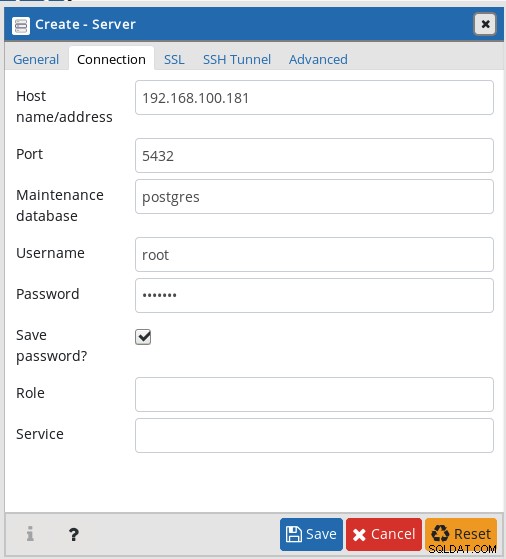
Vervolgens kunt u uw database beheren met pgAdmin 4.
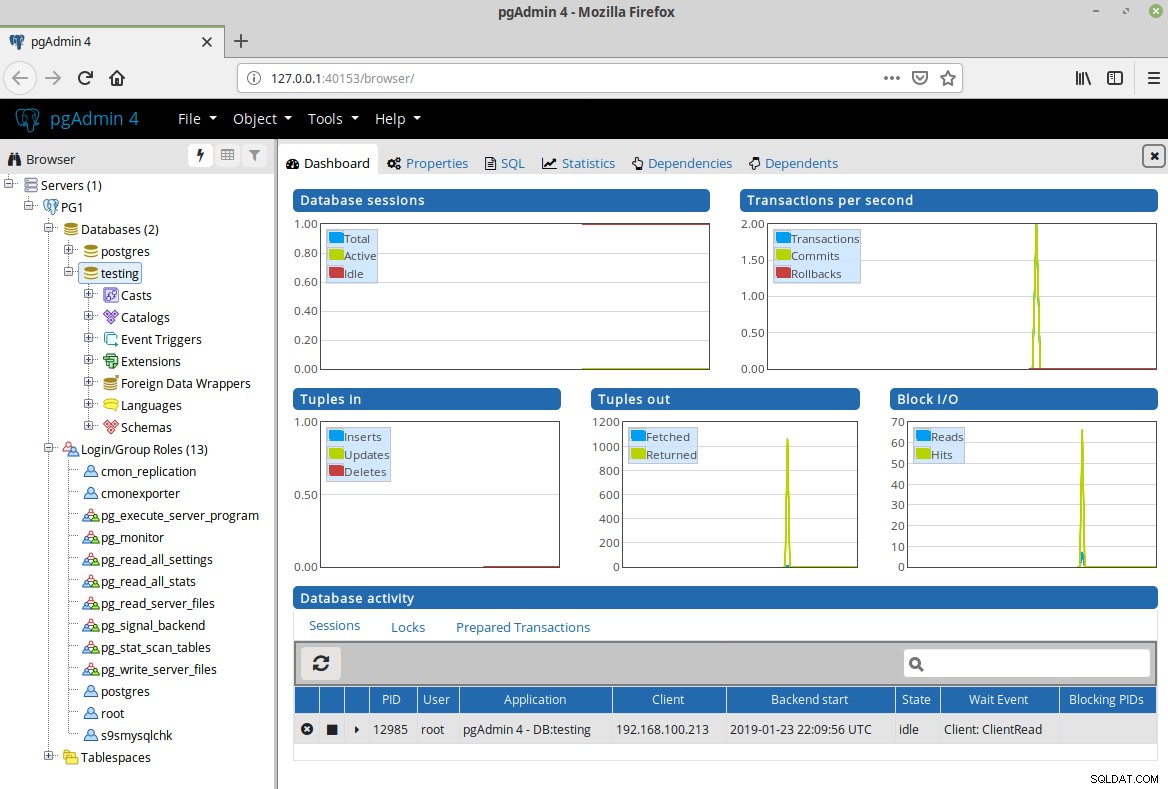
Het ontwerp ziet er goed uit en het is een intuïtieve interface. De grafieken in het hoofdscherm kunnen helpen om een probleem op uw systeem op te sporen.
De installatie vereist het toevoegen van een repository, dus het kan wat extra vaardigheden vereisen.
Clusterbeheer
ClusterControl ondersteunt implementatie, beheer, monitoring en schaling voor PostgreSQL.
Elke geïmplementeerde PostgreSQL-instantie wordt automatisch geconfigureerd met behulp van de gebruiksvriendelijke aanwijzen-en-klikken-interface van ClusterControl.
U kunt back-ups beheren, query's uitvoeren en geavanceerde monitoring uitvoeren van alle master en slaves; allemaal met automatische failover als er iets misgaat.
Met de automatiseringsfuncties in ClusterControl kunt u eenvoudig een PostgreSQL-replicatieomgeving opzetten, waar u nieuwe replicatieslaves kunt toevoegen of al geconfigureerde slaves kunt gebruiken.
Het stelt je ook in staat om meesters te promoten en slaven te herbouwen.
Er zijn twee versies: Community-versie of Enterprise-versie.
Functies
- Back-upbeheer
- Bewaking en waarschuwing
- Implementatie en schalen
- Upgrades en patches
- Beveiliging en naleving
- Operationele rapportage
- Configuratiebeheer
- Automatisch herstel en reparatie
- Prestatiebeheer
- Geautomatiseerde prestatieadviseurs
Installatie
Voor de installatie kunt u de automatische, handmatige of offline installatie gebruiken.
In dit voorbeeld gebruiken we de automatische installatie.
U moet het volgende script downloaden en uitvoeren met root-rechten op de ClusterControl-server:
$ wget http://www.severalnines.com/downloads/cmon/install-cc
$ chmod +x install-cc
$ sudo ./install-ccVervolgens moet u de informatie zoals wachtwoorden of configuratie invullen en het is klaar.
Configuratie
Nadat de installatie is voltooid, zou u de gebruikersinterface van ClusterControl in de webbrowser moeten kunnen openen door de hostnaam of het IP-adres van uw server te gebruiken, bijvoorbeeld:http://192.168.100.191/clustercontrol/
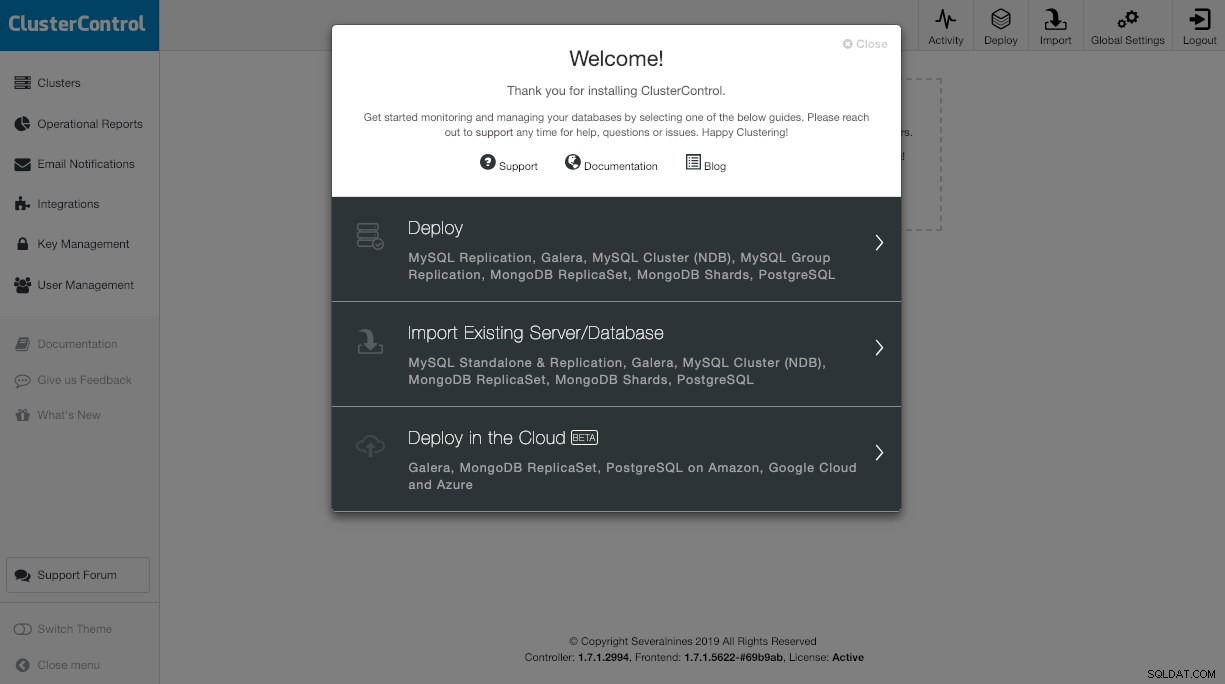
Hier kunt u verschillende taken uitvoeren, zoals implementeren, importeren, controleren en zelfs meer.
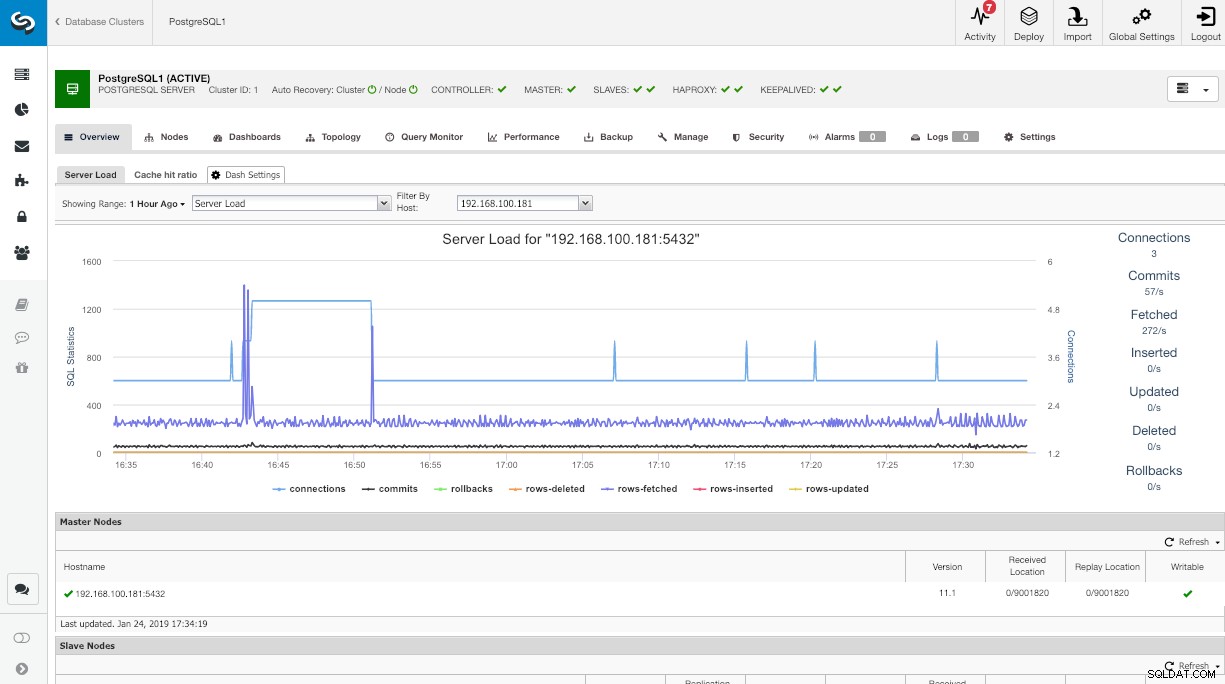
Nadat u uw PostgreSQL-cluster heeft geïmporteerd of geïmplementeerd door ClusterControl, kunt u deze beheren vanuit een complete, gebruiksvriendelijke webinterface.
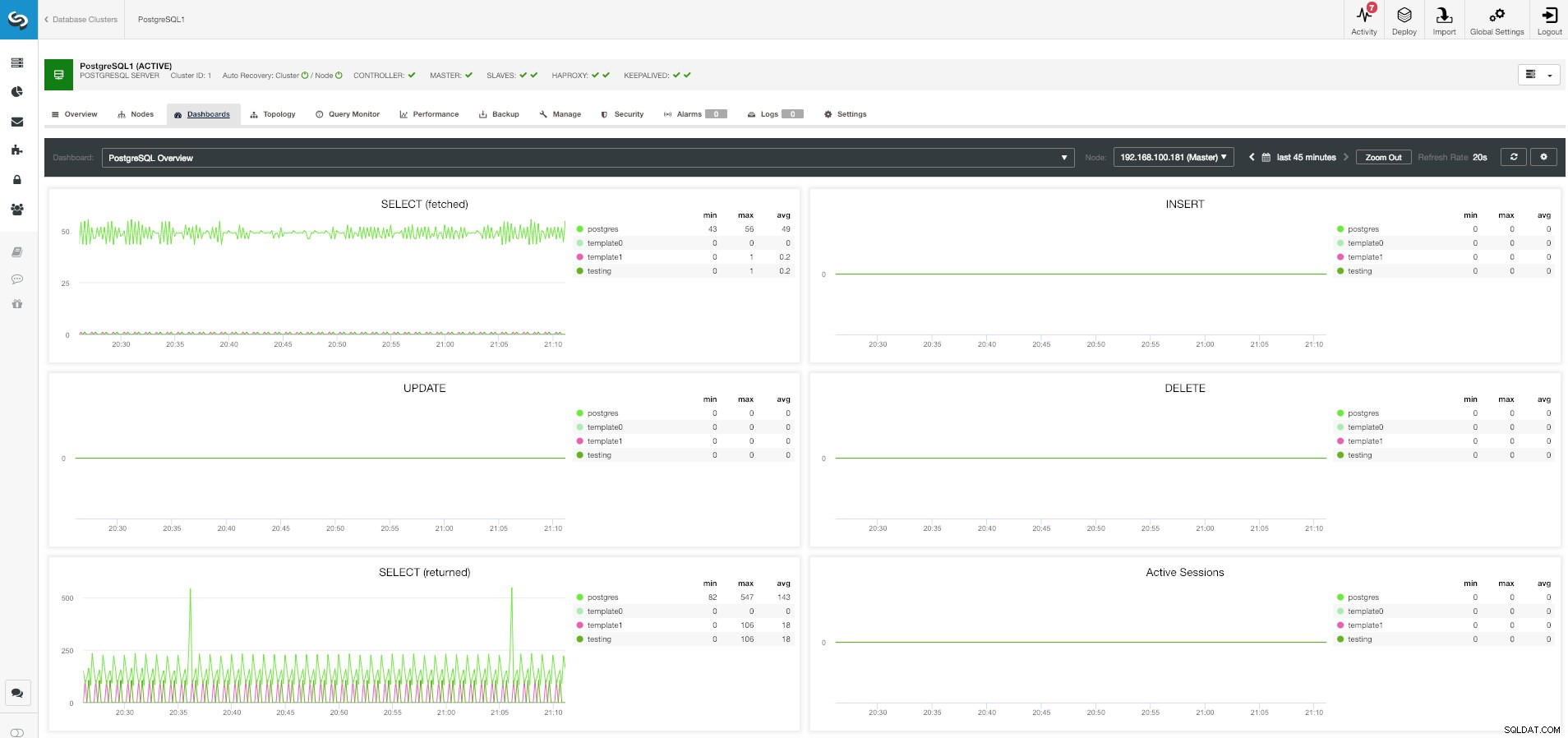
Het draait op een server, dus je kunt het overal gebruiken. Alle software wordt geïnstalleerd door ClusterControl, dus u hoeft de installatie niet handmatig uit te voeren.
Beheerder
Adminer is een complete databasebeheertool geschreven in PHP.
Het bestaat uit een enkel bestand dat klaar is om op de doelserver te worden geïmplementeerd.
Adminer is beschikbaar voor MySQL, MariaDB, PostgreSQL, SQLite, MS SQL, Oracle, Firebird, SimpleDB, Elasticsearch en MongoDB. De huidige versie is 4.7 en werd uitgebracht in november.
Functies
- Maak verbinding met een databaseserver met gebruikersnaam en wachtwoord
- Selecteer een bestaande database of maak een nieuwe
- Lijst velden, indexen, refererende sleutels en triggers van een tabel
- Wijzig naam, engine, sortering, auto_increment en opmerking van tabel
- Naam, type, sortering, commentaar en standaardwaarden van kolommen wijzigen
- Tabellen en kolommen toevoegen en neerzetten
- Maken, wijzigen, neerzetten en zoeken op indexen, inclusief volledige tekst
- Lijsten maken, wijzigen, neerzetten en koppelen met externe sleutels
- Maken, wijzigen, neerzetten en selecteren uit weergaven
- Creëer, wijzig, verwijder en roep opgeslagen procedures en functies op
- Creëer, wijzig en verwijder triggers
- Gegevens weergeven in tabellen met zoek-, aggregatie-, sorteer- en limietresultaten
- Nieuwe records invoegen, bestaande records bijwerken en verwijderen
- Ondersteunt alle gegevenstypen, blobs via bestandsoverdracht
- Voer een willekeurige SQL-opdracht uit vanuit een tekstveld of een bestand
- Tabelstructuur, gegevens, weergaven, routines, databases exporteren naar SQL of CSV
- Druk databaseschema af verbonden door externe sleutels
- Laat processen zien en stop ze
- Gebruikers en rechten weergeven en wijzigen
- Toon variabelen met links naar documentatie
- Beheer gebeurtenissen en tafelpartities
- PostgreSQL
- Schema's, reeksen, gebruikerstypen
- Uitgebreide aanpassingsopties
Installatie
Het draait op een webserver, dus eerst moet je Apache2-, php-, php-pdo- en php-pgsql-pakketten installeren.
$ sudo apt install apache2 php php-pdo php-pgsqlWe moeten het PHP-bestand downloaden van de Adminer-webpagina:
$ wget https://github.com/vrana/adminer/releases/download/v4.7.1/adminer-4.7.1.phpEn we moeten het PHP-bestand naar onze apache-documenthoofdmap verplaatsen:
$ sudo mv adminer-4.7.1.php /var/www/html/adminer.phpAls u het vervolgens op uw lokale computer installeert, moet u de URL http://localhost/adminer.php in uw webbrowser openen.
Configuratie
Om de tool te gebruiken, moet u inloggen op uw database.
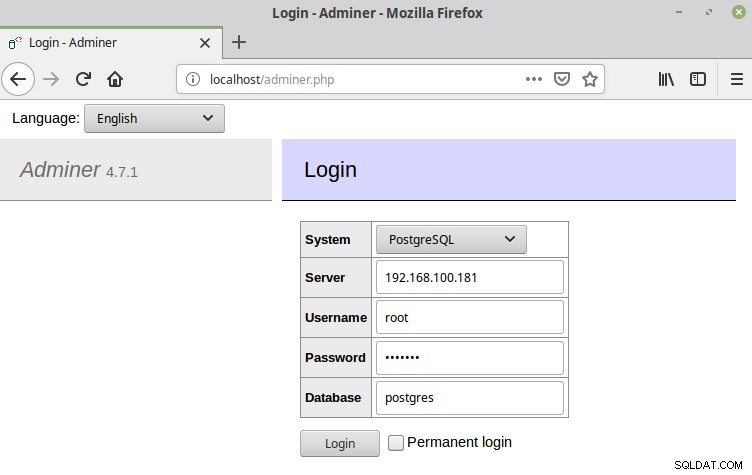
Nadat u bent ingelogd, kunt u de volgende webpagina zien.
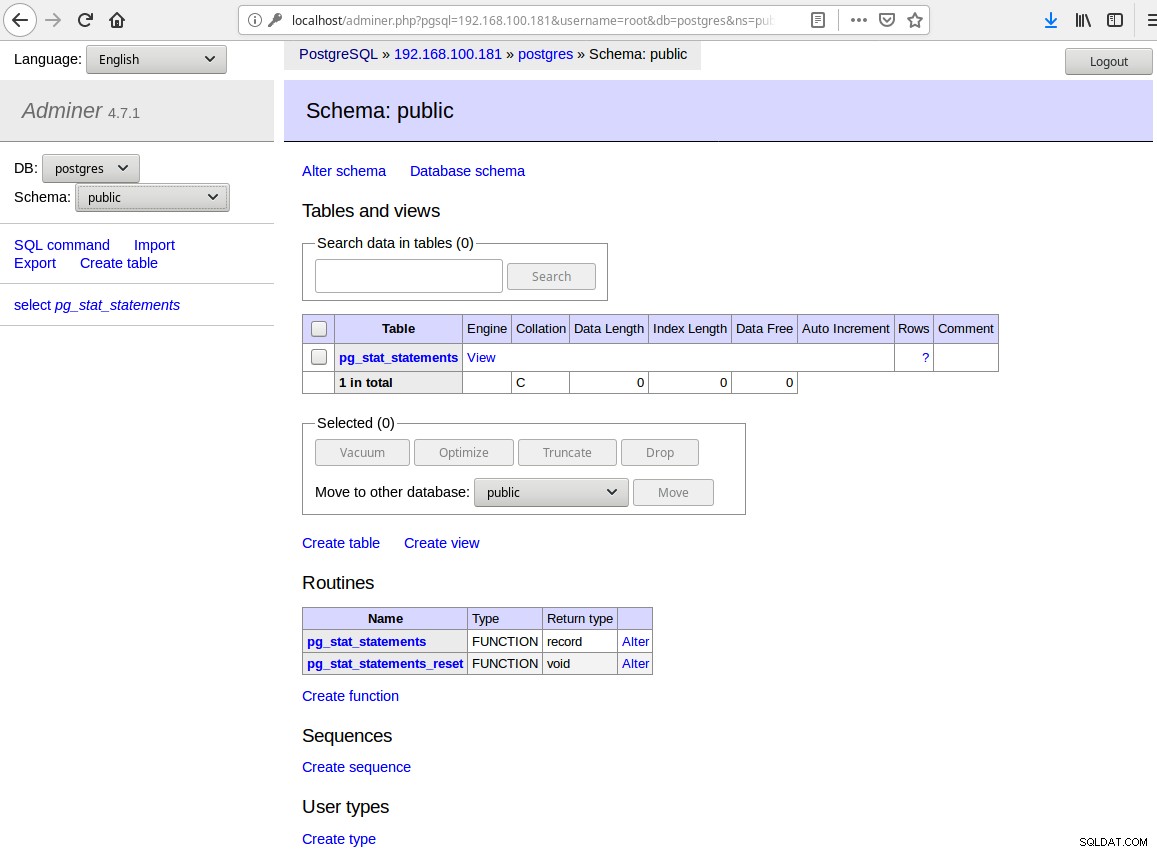
De installatie is heel eenvoudig omdat je alleen het PHP-bestand in de documentroot van je webserver hoeft te plaatsen, maar de interface ziet er een beetje ouderwets uit.
Het is een webapplicatie, dus je hebt er overal toegang toe, alleen met een webbrowser.
SQL-werkbank/J
SQL Workbench/J is een gratis, DBMS-onafhankelijke, platformonafhankelijke SQL-querytool.
Het is geschreven in Java en zou moeten draaien op elk besturingssysteem dat een Java Runtime Environment biedt.
De belangrijkste focus ligt op het uitvoeren van SQL-scripts en export-/importfuncties. Grafische query's bouwen of meer geavanceerde DBA-taken zijn niet de focus en zijn niet gepland.
Functies
- Bewerk, voeg en verwijder gegevens rechtstreeks in het zoekresultaat
- Krachtige exportopdracht om tekstbestanden, XML, HTML of SQL te schrijven.
- Alle gebruikerstabellen kunnen met een enkele opdracht naar een map worden geëxporteerd. Exportbestanden kunnen "on-the-fly" worden gecomprimeerd.
- Krachtige tekst, XML en spreadsheet-import. Een set bestanden kan met een enkele opdracht uit een map worden geïmporteerd. Er zijn beperkingen voor externe sleutels gedetecteerd om de gegevens in de juiste volgorde in te voegen
- Vergelijk twee databaseschema's voor verschillen. De XML-uitvoer kan worden omgezet in de juiste SQL ALTER-instructies met behulp van XSLT
- Vergelijk de gegevens van twee databases en genereer de benodigde SQL-instructies om de ene naar de andere te migreren.
- Ondersteunt het uitvoeren van SQL-scripts in batchmodus
- Ondersteunt in consolemodus
- Zoek tekst in procedure, view en andere bronnen met behulp van een SQL-commando of een GUI
- Zoek naar gegevens in alle kolommen in alle tabellen met behulp van een SQL-opdracht of een GUI
- Opnieuw formatteren van SQL-statements
- Selecteer rijen uit gerelateerde tabellen volgens hun refererende sleuteldefinities
- Tooltips voor INSERT-instructies om de corresponderende waarde of kolom te tonen
- Kopieer gegevens rechtstreeks naar databaseservers met behulp van een SQL-opdracht of een GUI
- Macro's voor veelgebruikte SQL-instructies
- Variabele vervanging in SQL-instructies, inclusief slimme prompts voor waarden
- Automatisch aanvullen voor tabellen en kolommen in SQL-statements
- Geef database-objecten en hun definities weer
- Tabelbron weergeven
- Weergave, procedure en triggerbroncode weergeven
- Beperkingen van refererende sleutels tussen tabellen weergeven
- Volledige ondersteuning voor BLOB-gegevens in queryresultaten, SQL-instructies, exporteren en importeren.
Installatie
Het is geschreven op Java, dus je hebt deze software nodig om het uit te voeren.
Eerst moet u controleren of Java op uw systeem is geïnstalleerd:
$ java --versionVervolgens moet u het SQL Workbench-pakket downloaden:
$ wget https://www.sql-workbench.eu/Workbench-Build124.zip
$ unzip -d sqlworkbench Workbench-Build124.zipOm het uit te voeren, moet u het jar-bestand met de naam sqlworkbench.jar uitvoeren met behulp van het java-commando met de jar-vlag:
$ java -jar sqlworkbench/sqlworkbench.jarConfiguratie
Om verbinding te maken met uw PostgreSQL-database, moet u het JDBC-stuurprogramma downloaden:
$ wget https://jdbc.postgresql.org/download/postgresql-42.2.5.jar
$ mv postgresql-42.2.5.jar sqlworkbench/En configureer de driver in uw SQL Workbench. Ga hiervoor naar Bestand -> Stuurprogramma's beheren -> Selecteer PostgreSQL en selecteer het stuurprogramma.
Ga vervolgens naar het Bestand -> Verbinden-venster en vul de informatie over het verbindingsprofiel in.
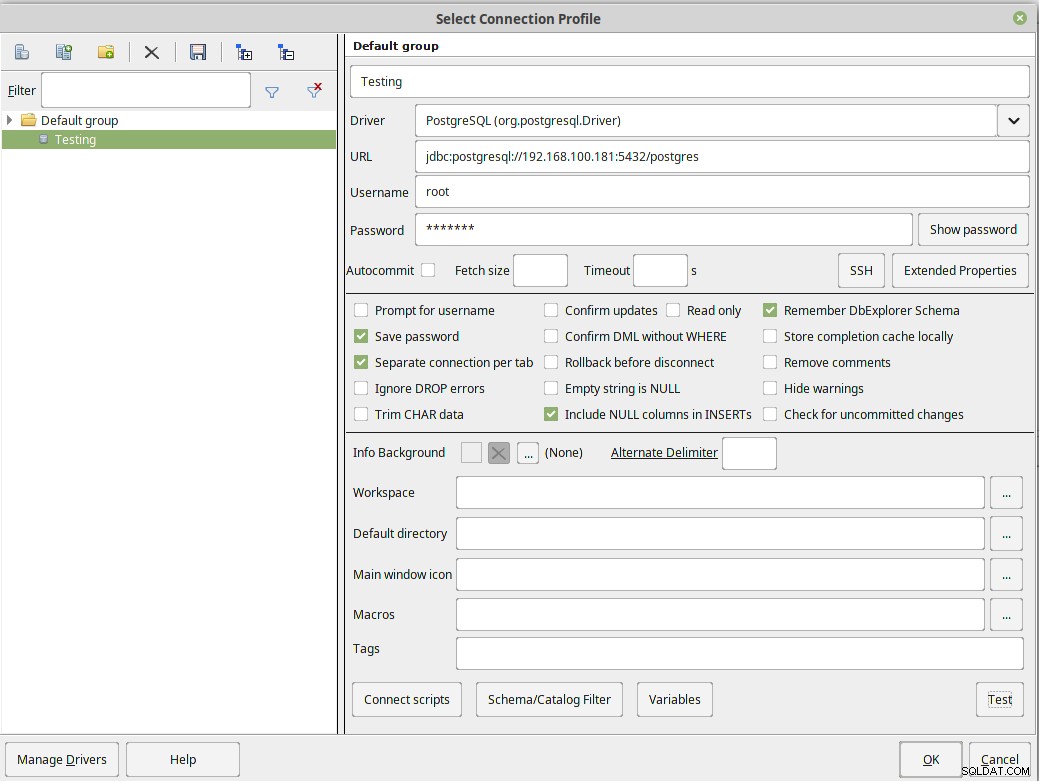
Nadat de verbinding tot stand is gebracht, kunt u uw database ermee beheren.
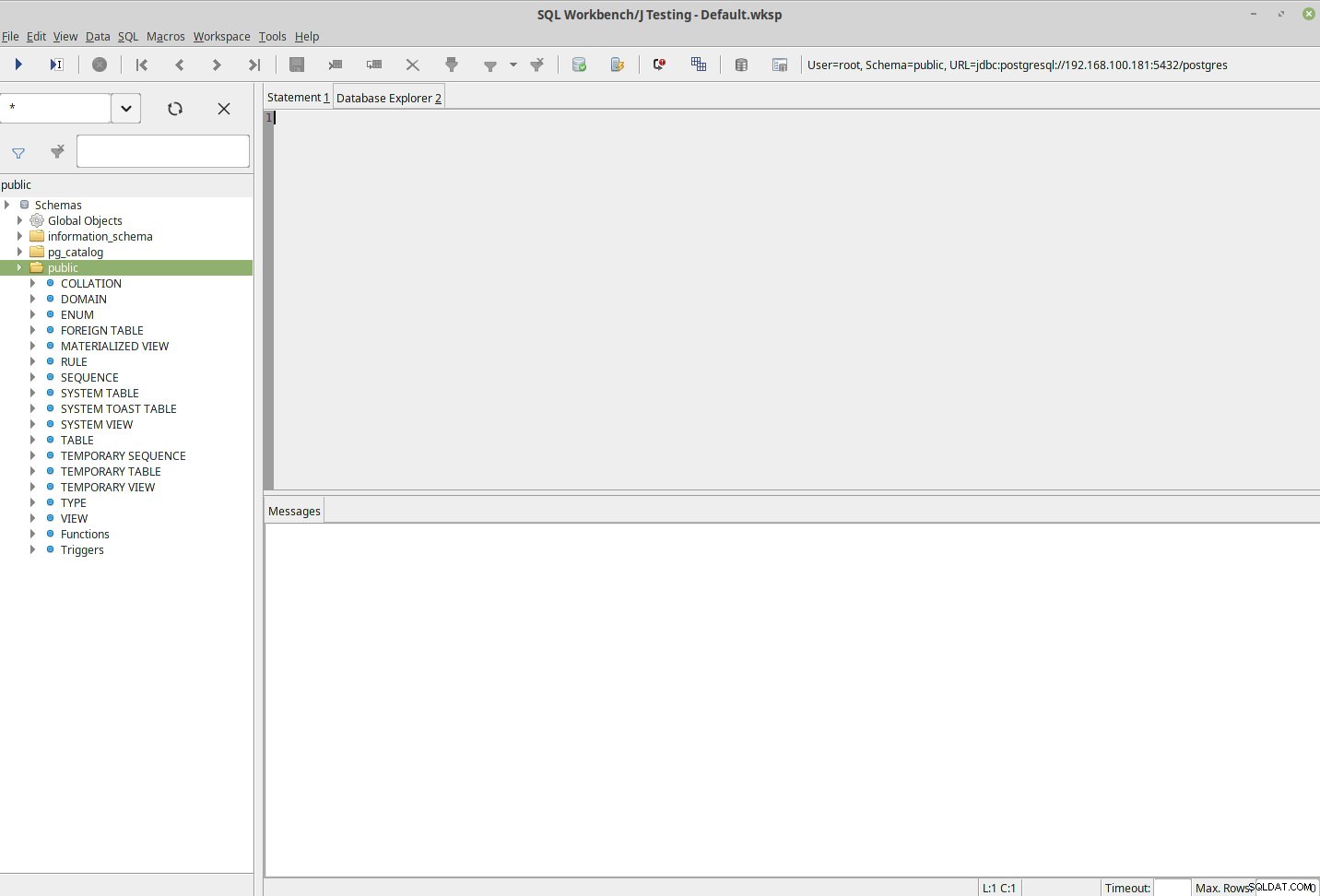
De installatie is eenvoudig, maar u moet het stuurprogramma downloaden en handmatig configureren. Ook is de interface niet al te vriendelijk.
DBeaver
DBeaver is een gratis en open source universele databasetool voor ontwikkelaars en databasebeheerders.
Ondersteunt alle populaire databases:MySQL, PostgreSQL, MariaDB, SQLite, Oracle, DB2, SQL Server, Sybase, MS Access, Teradata, Firebird, Derby, enz.
Gebruiksvriendelijkheid is het belangrijkste doel van dit project, de gebruikersinterface van het programma is zorgvuldig ontworpen en geïmplementeerd. Het is gebaseerd op een opensource-framework en maakt het schrijven van verschillende extensies (plug-ins) mogelijk. Het ondersteunt elke database met een JDBC-stuurprogramma. Er zijn twee versies:Community-editie en Enterprise-editie.
Functies
- Verbindingsmanager
- Metadatabrowser
- SQL-editor
- Dataviewer/-editor
- Zoeken naar gegevens/metagegevens
- Databasestructuur vergelijken
- Gegevensoverdracht (export/import)
- ER-diagrammen
- Querybeheer
- Projecten
- Extra weergaven
- Bestuurdersmanager
- Ondersteunde relationele databases
- Ondersteunde NoSQL-databases
- Ondersteunde besturingssystemen
- PostgreSQL
- Uitvoeringsplan uitleggen
- Bron opgeslagen procedures
- Bekijkt DDL
- Sequenties
Installatie
Eerst moet u het pakket downloaden en installeren:
$ wget https://dbeaver.io/files/dbeaver-ce_latest_amd64.deb
$ dpkg -i dbeaver-ce_latest_amd64.debEn voer dan gewoon de volgende opdracht uit om de toepassing te openen:
$ dbeaverConfiguratie
Wanneer u de toepassing voor de eerste keer gebruikt, moet u uw databaseverbinding configureren.
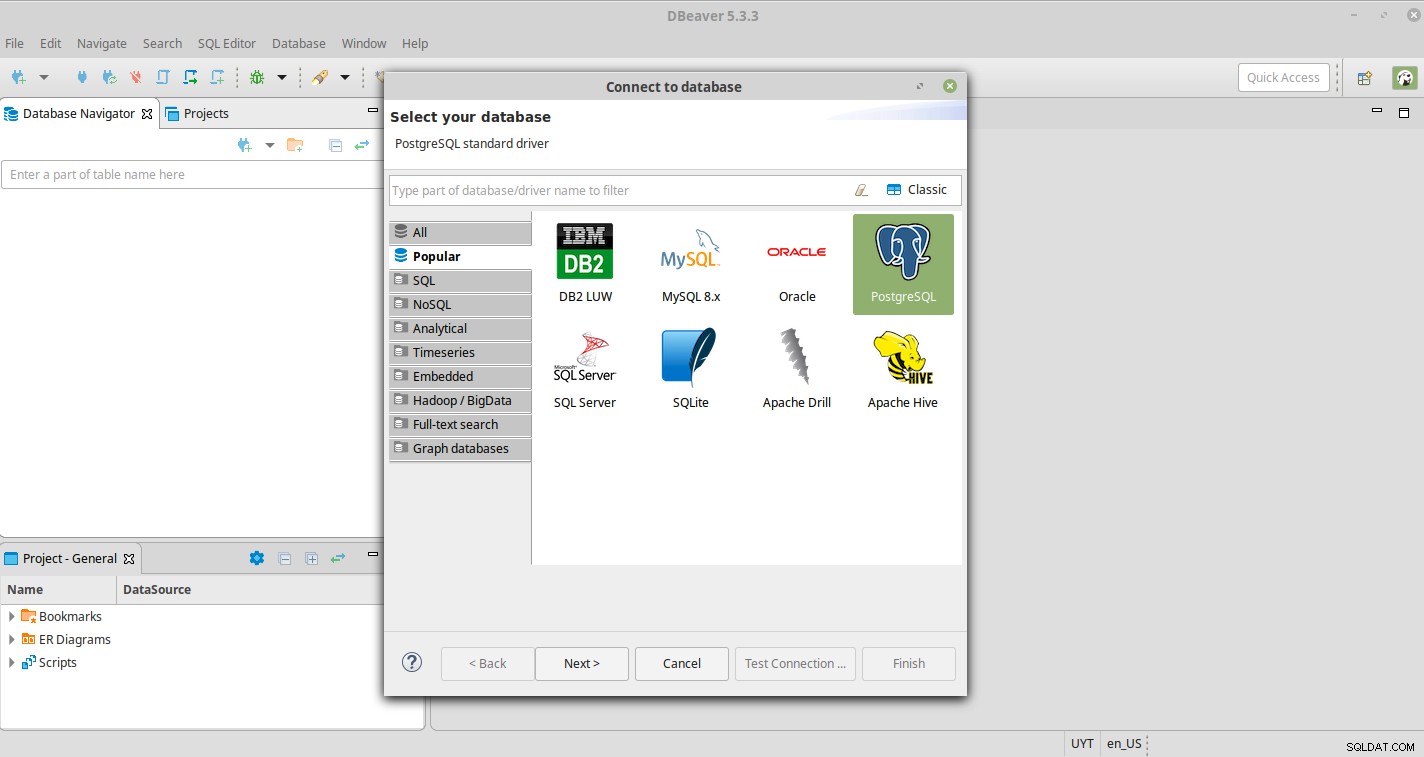
U moet dus PostgreSQL selecteren en de informatie invullen.
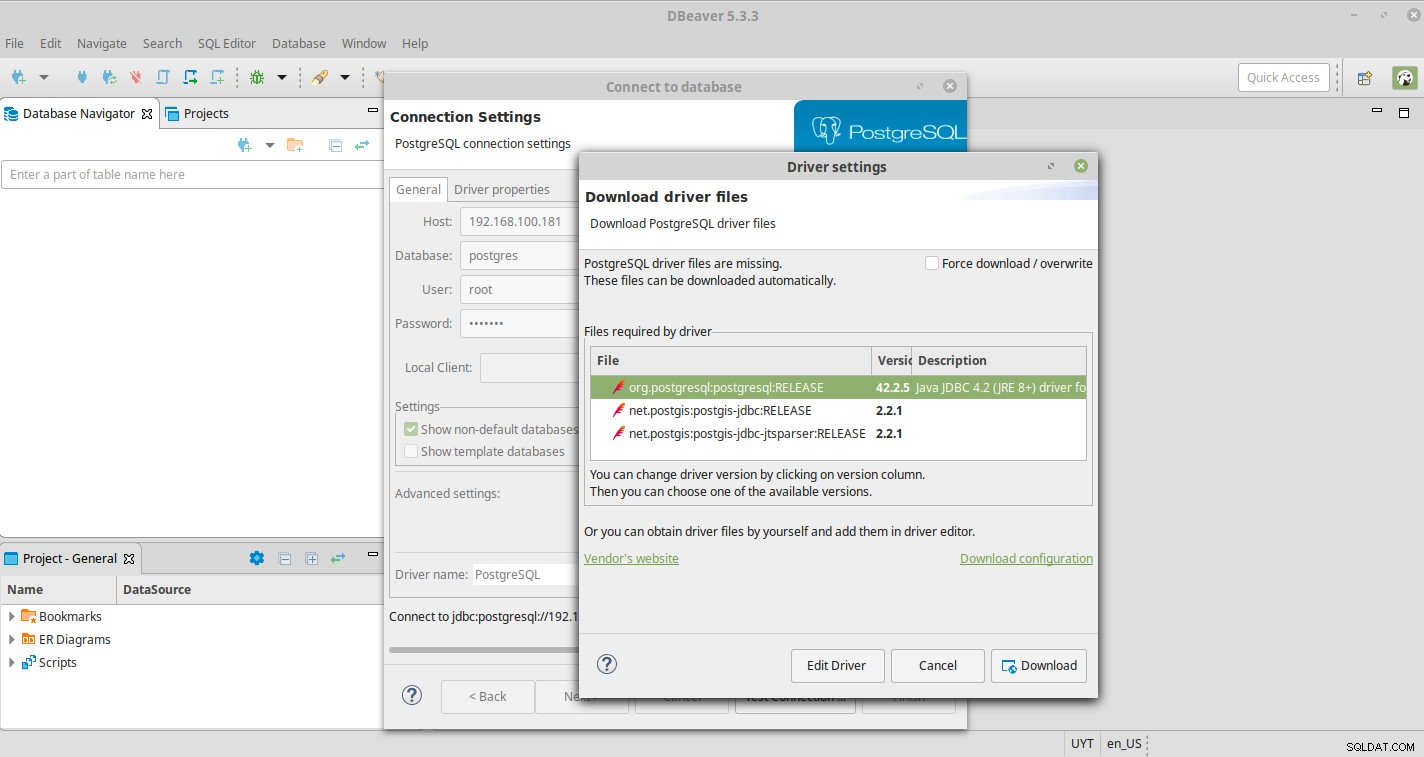
Door vervolgens Verbinding testen te selecteren, moet u de stuurprogrammabestanden downloaden. U zou na het testen het volgende bericht moeten ontvangen.
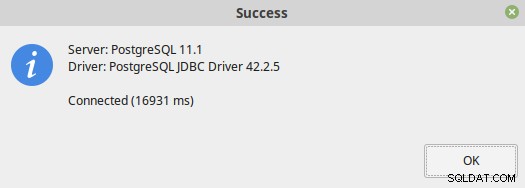
Wanneer u klaar bent met de configuratie, kunt u uw database beheren met behulp van de DBeaver-toepassing.
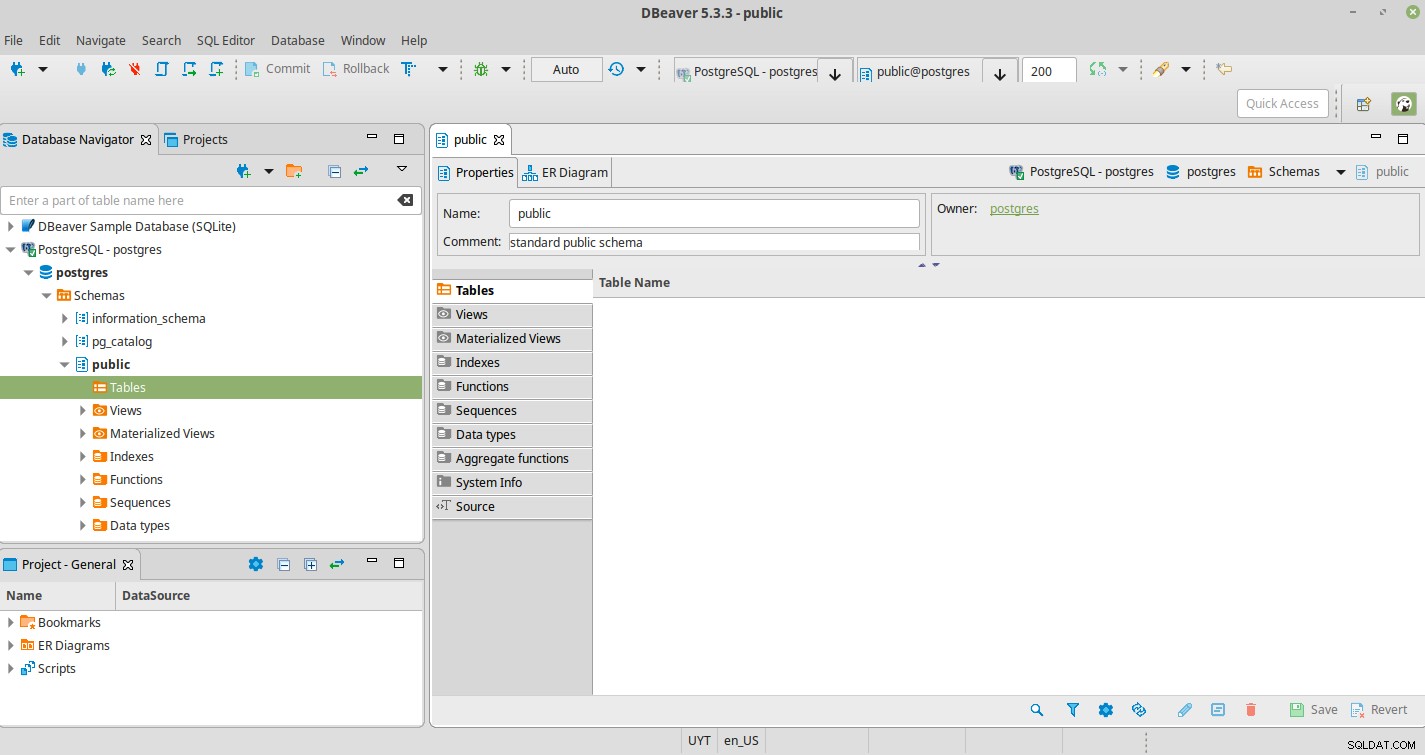
De installatie is in feite een fluitje van een cent en de interface ziet er vriendelijk en intuïtief uit.
Navigat
Navicat voor PostgreSQL is een gebruiksvriendelijke grafische tool voor de ontwikkeling van PostgreSQL-databases.
Deze tool is geschikt voor iedereen, van beginners tot senioren, en voor alle taken, van eenvoudige zoekopdrachten tot ontwikkeling. Maak verbinding met lokale/externe PostgreSQL-servers en compatibel met clouddatabases zoals Amazon Redshift, Amazon Aurora, Amazon RDS, Google Cloud, Microsoft Azure, Alibaba Cloud, Tencent Cloud en Huawei Cloud, en alle PostgreSQL-databaseobjecten. Het is een betaalde applicatie, maar je kunt de proefversie gebruiken om het te testen.
Functies
- Ondersteunt PostgreSQL 7.3 of hoger en cloudservices zoals onder andere AWS, Google Cloud of Microsoft Azure.
- Beveiligde verbinding:SSH/HTTP/SSL
- Navicat Cloud
- Gegevensviewer en -editor
- SQL-verwerking
- Gegevensmodellering
- Importeren/Exporteren
- Gegevensmanipulatie
- Back-up/herstel
- Automatisering
- Gebruiker beheren
- Servermonitor
Installatie
Eerst moeten we het Navicat-pakket downloaden en decomprimeren.
$ wget http://download3.navicat.com/download/navicat121_pgsql_en_x64.tar.gz
$ tar zxvf navicat121_pgsql_en_x64.tar.gzVervolgens moeten we het start_navicat-script uitvoeren om het te starten.
$ cd navicat121_pgsql_en_x64
$ ./start_navicatDit zal Wine gebruiken om de Navicat-toepassing uit te voeren en het kan u vragen om enige vereiste afhankelijkheid te installeren tijdens de initialisatie.
Configuratie
Wanneer u de applicatie opent, moet u een nieuwe verbinding maken.
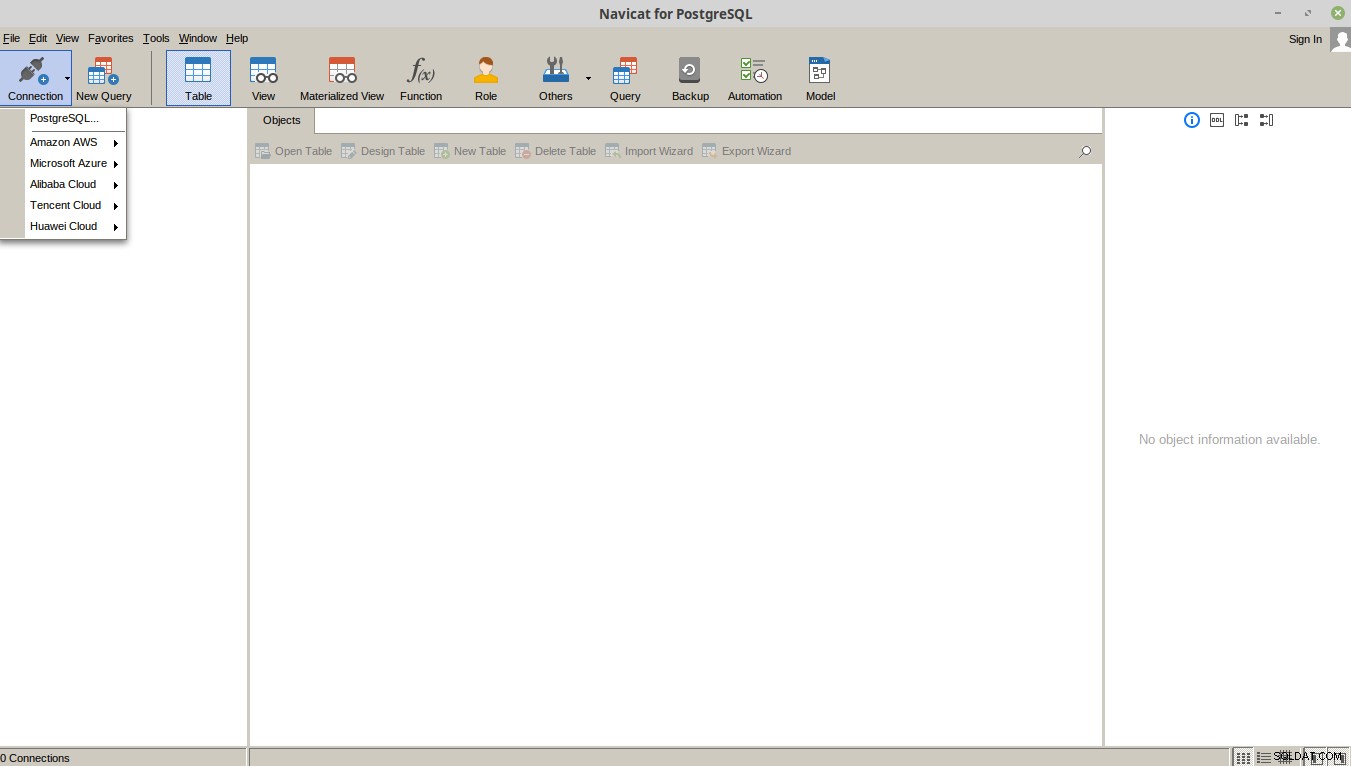
Ga naar Verbinding -> PostgreSQL en vul de informatie in.
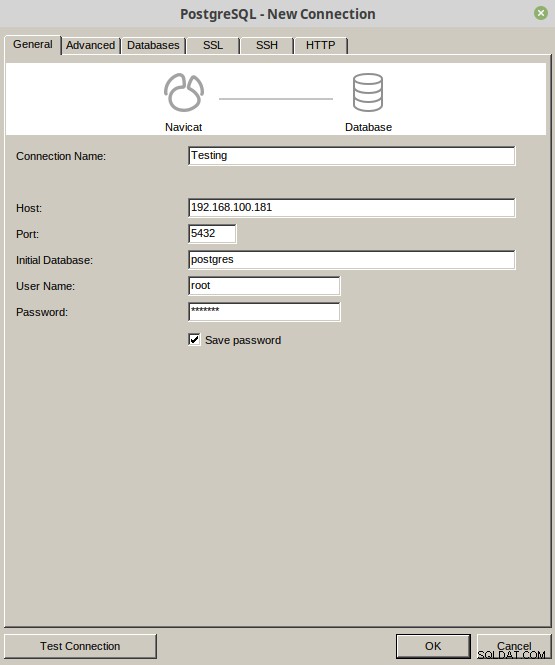
Hierna kunt u de applicatie gaan gebruiken om uw database te beheren.

De software draait op Wine op Linux en de proefperiode is 14 dagen. De interface ziet er mooi en vriendelijk uit.
Conclusie
In deze blog hebben we enkele van de meest gebruikte GUI-tools voor PostgreSQL besproken.
Ongeacht het feit dat het gebruik van een GUI-tool niet verplicht is, kan het u helpen sommige van de dagelijkse DBA-taken te vergemakkelijken door u een vriendelijkere manier te bieden om dingen te beheren.
Deze tools zijn geen vervanging voor de opdrachtregel (als DBA moet je het onder de knie hebben), maar ze zijn buitengewoon nuttig en je zult er echt van profiteren.
